Un wiki personal este formatul preferat de luare de note pentru mulți utilizatori cu putere. La urma urmei, a avea notele organizate într-un wiki interconectat le face mult mai ușor de navigat decât o colecție liniară de pagini.
Dar majoritatea metode de creare a wiki-urilor private sunt destul de plictisitoare. Fie au nevoie de dvs. pentru a configura un fel de server offline, complet cu HTML și CSS, fie vă permit să accesați o pagină web cu browserul dvs. web.
Dacă ai vrea pagini wiki simple și simple care să poată fi stocate pe computer într-un singur fișier sau folder? Aici intervine Obsidian.
Ce este obsidianul?
La bază, Obsidian este o aplicație uimitoare de luare a notelor. Totuși, zgârieți dincolo de suprafață și veți descoperi că este mult mai mult decât atât.
Obsidian vă oferă posibilitatea de a vă crea propriile wiki-uri cu o rețea de noduri interconectate, permițându-vă să vă organizați gândurile (sau cercetarea) într-un format mai natural. Există multe aplicații de „cartografiere a creierului” care fac deja acest lucru, dar niciuna nu este la fel de curată și simplu de utilizat ca Obsidian.
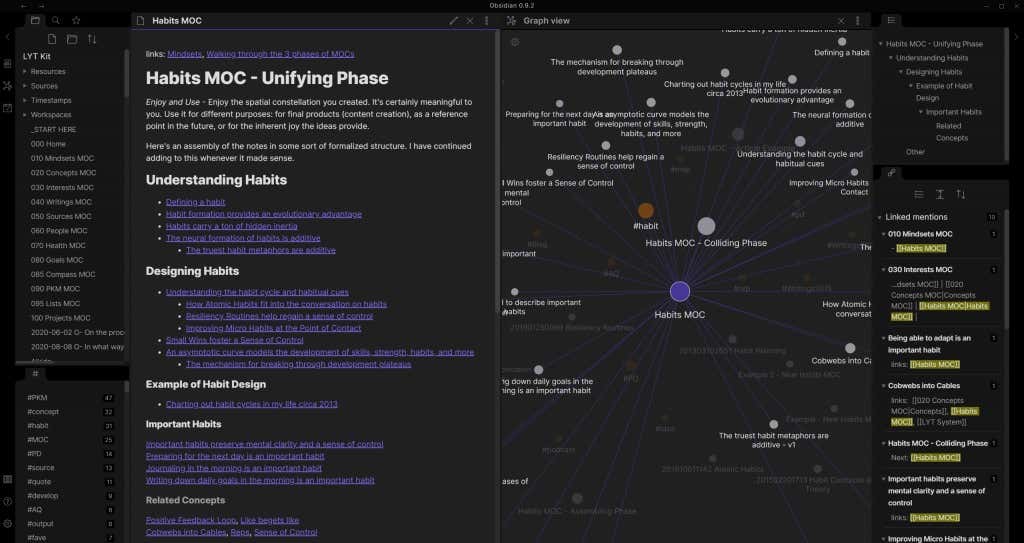
În plus, toate notele sunt păstrate într-un folder de pe propriul computer, complet offline. Aceasta înseamnă că datele tale sunt în siguranță în mâinile tale, pentru a fi salvate pe o unitate USB sau pe stocarea în cloud preferată.
Și cea mai mare remiză? Este complet gratuit. Puteți începe cu această aplicație incredibil de versatilă de luare a notițelor fără a fi nevoie să plătiți un ban sau să vă păstrați datele pentru răscumpărare de către un server terță parte.
De ce aveți nevoie de un Wiki personal?
Dacă ați lucrat vreodată la un proiect complex care necesită multe cercetări și note, cunoașteți cele valoarea unui wiki intern. Există doar atâtea informații pe care le poți pune într-o serie de pagini înainte ca acestea să devină o mizerie indescifrabilă.
Există un motiv pentru care Wikipedia (sau orice wiki, de altfel) își organizează informațiile așa cum o face – este mai intuitiv să parcurgeți o rețea de subiecte interconectate. Un software wiki realizează același lucru, dar pentru uz personal.
În cele din urmă, este o paradigmă de luare a notelor care vă permite să creați o bază de cunoștințe, cu subiecte bine organizate în funcție de relațiile dintre ele. Indiferent dacă lucrați la un proiect creativ sau cercetați un subiect complex, un wiki personal este un instrument obligatoriu..
Folosind Obsidian
Obsidianul este un Editor de text bazat pe Markdown. Acest lucru face să începeți destul de ușor - doar deschideți o pagină goală și începeți să tastați. Desigur, unele cunoștințe despre formatarea de bază Markdown sunt utile, în special sintaxa pentru adăugarea de linkuri.
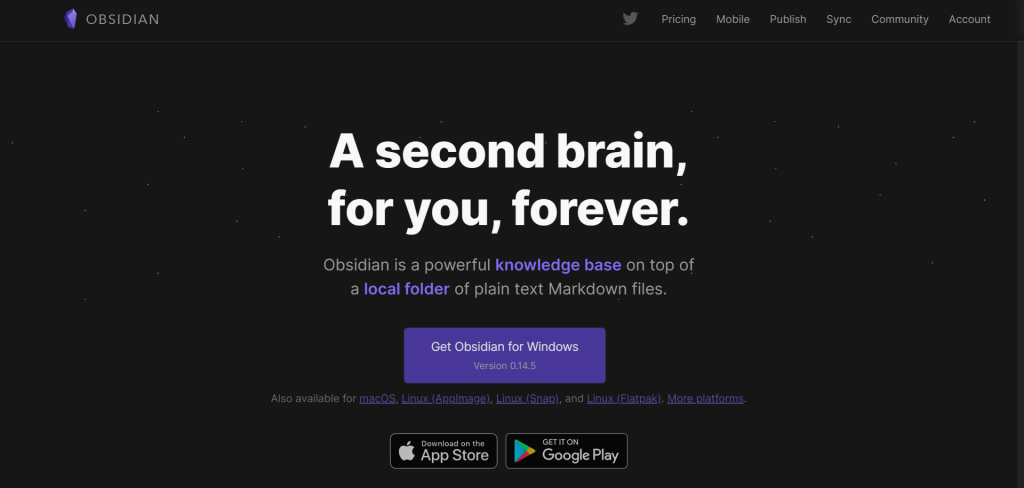
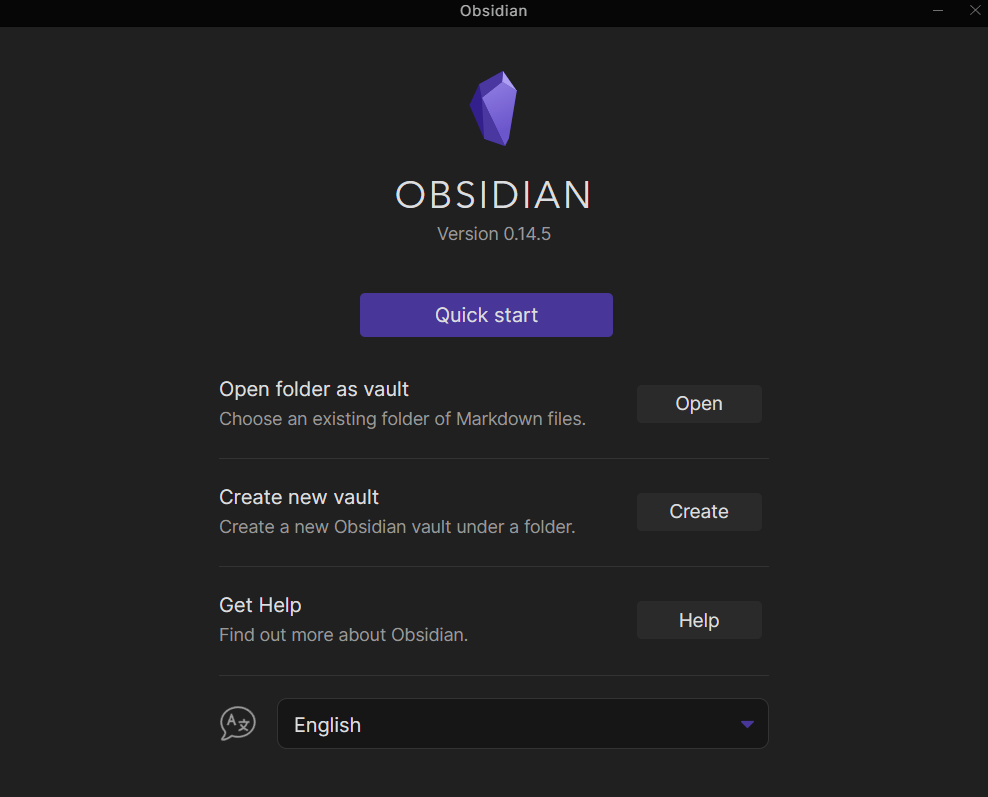
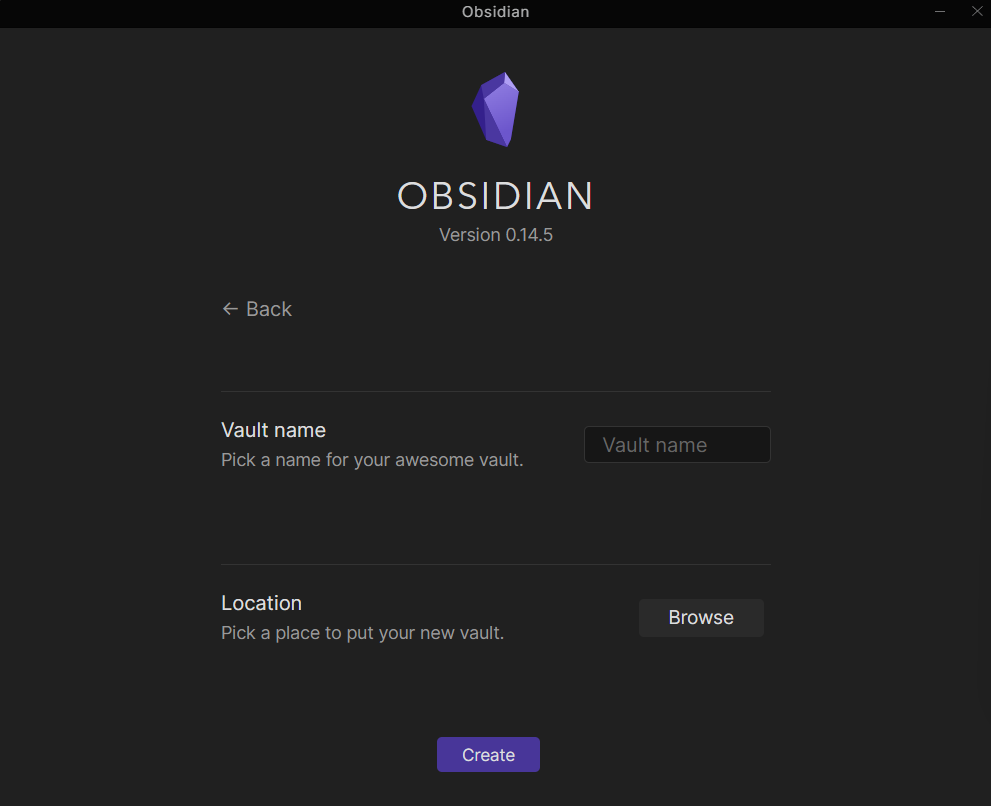
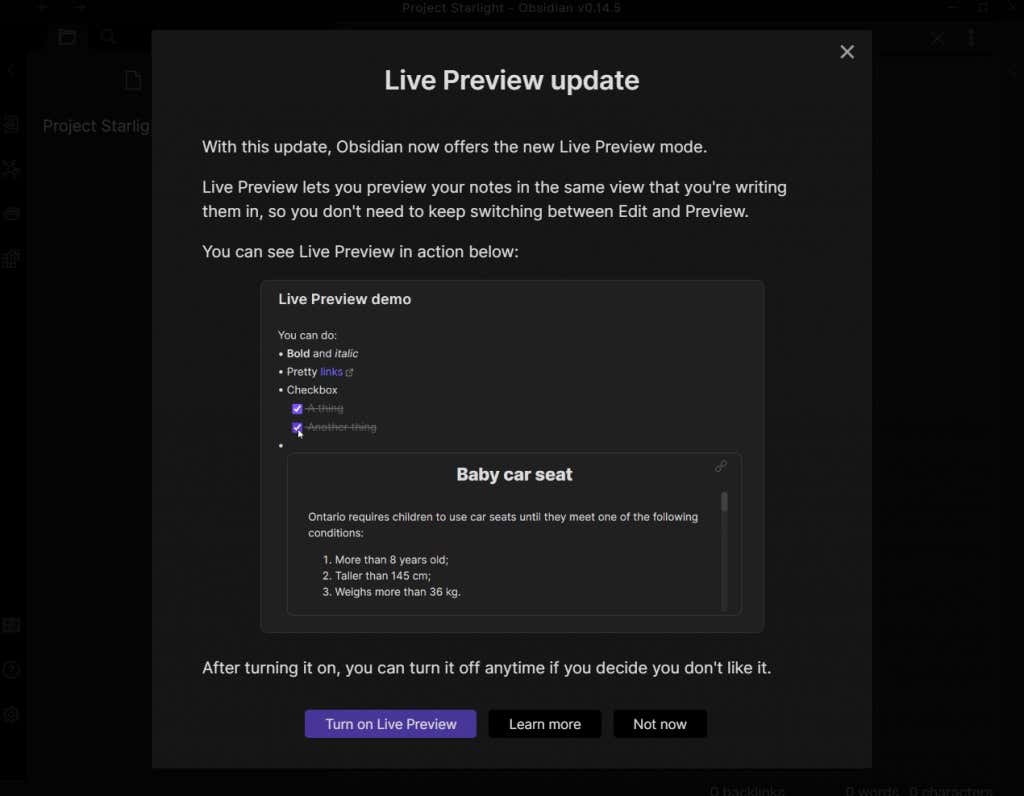
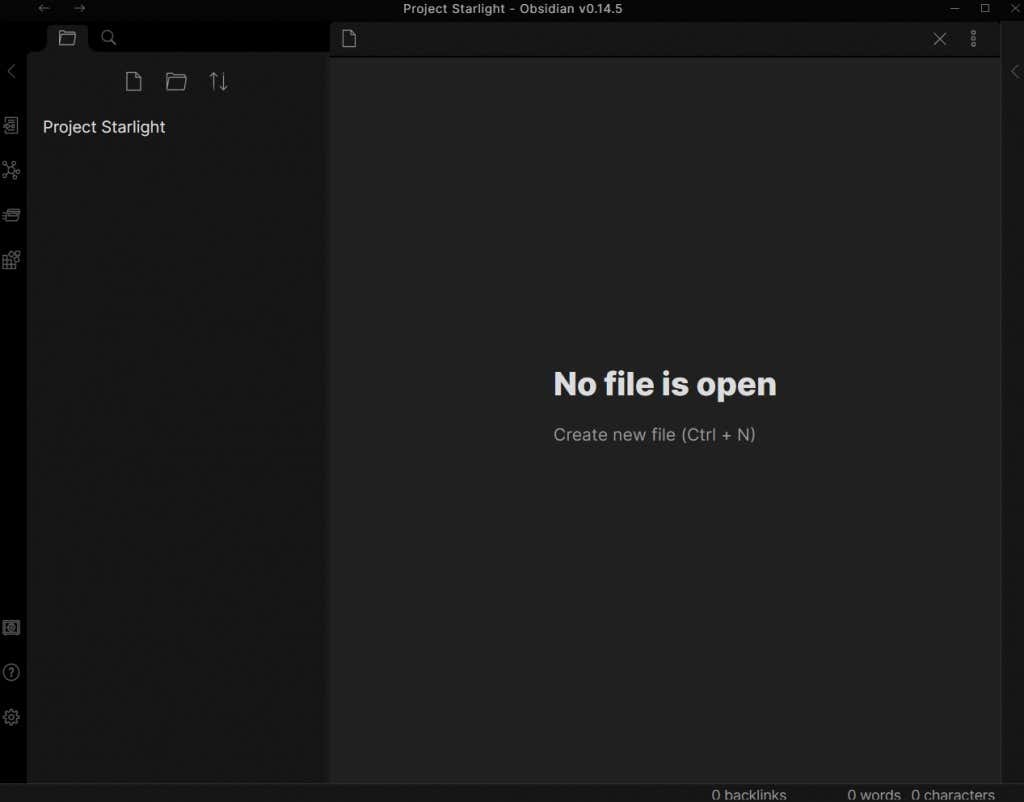
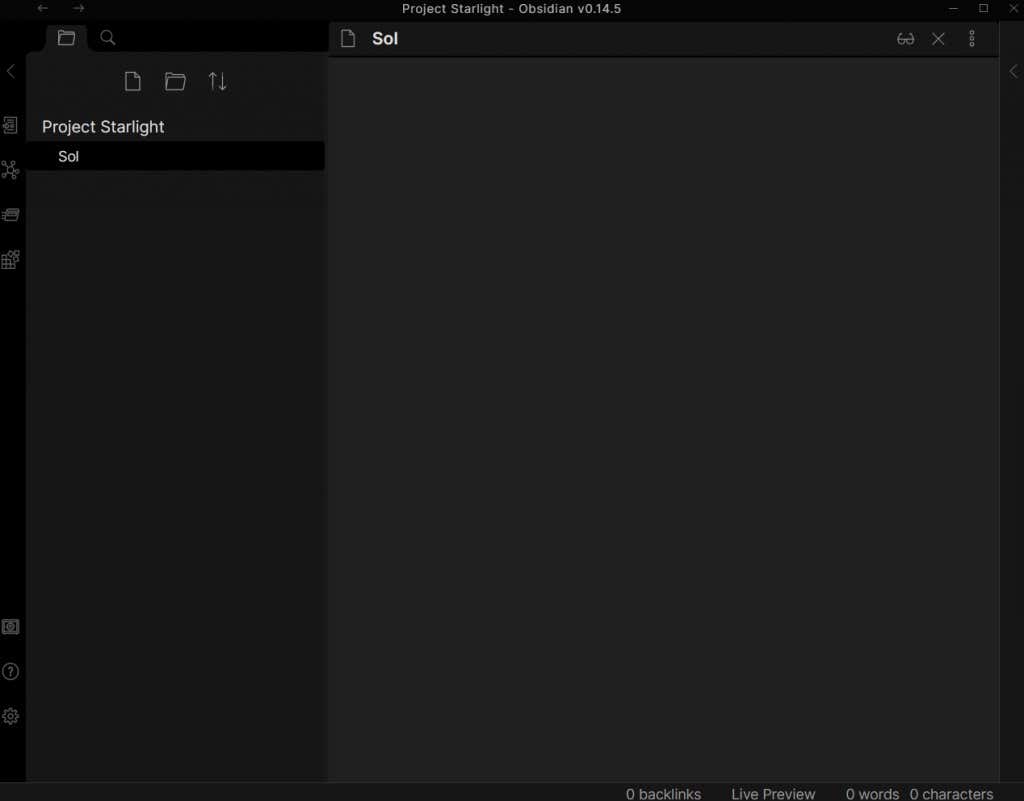
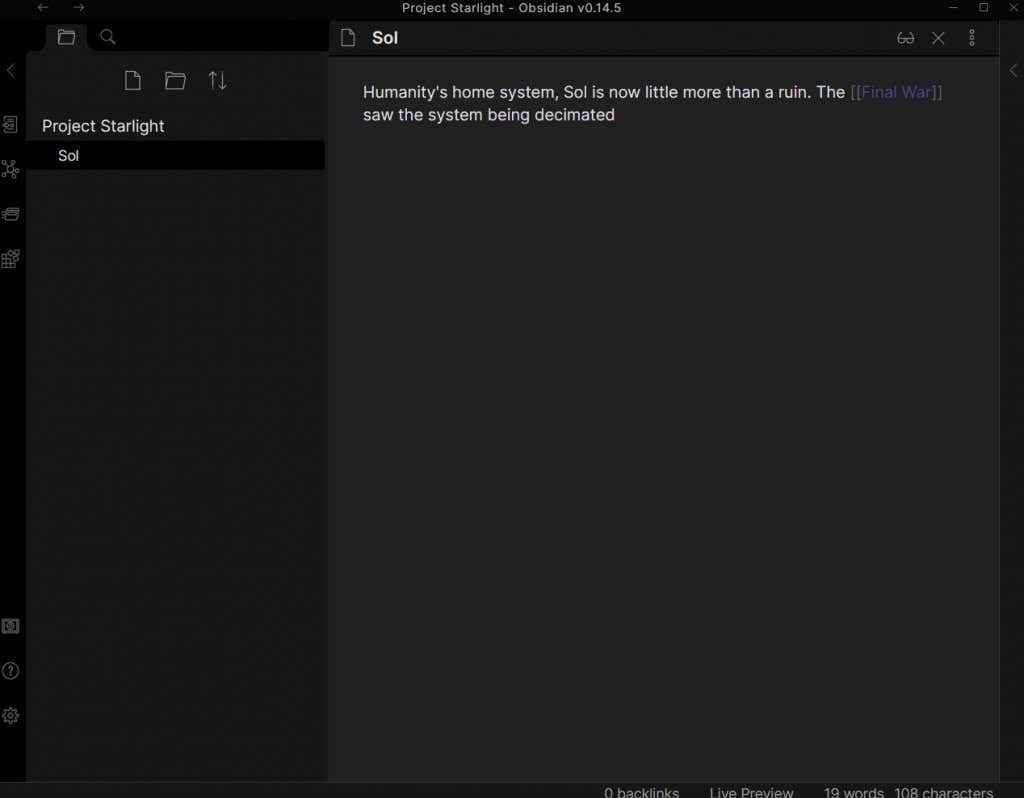
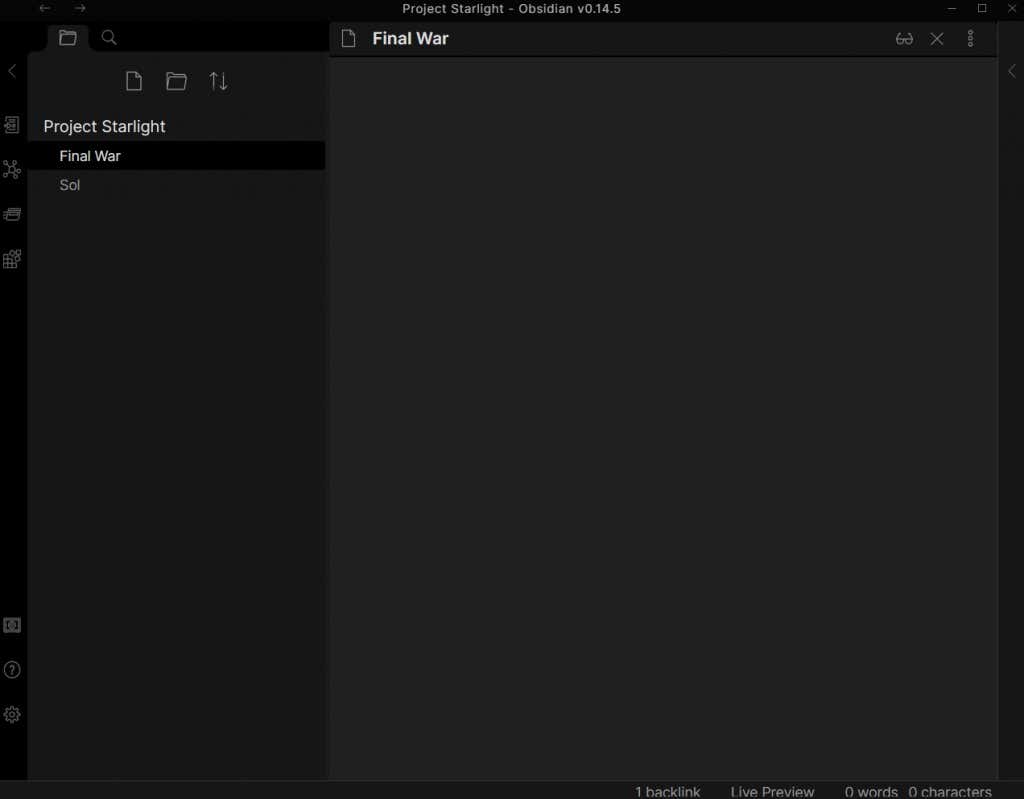
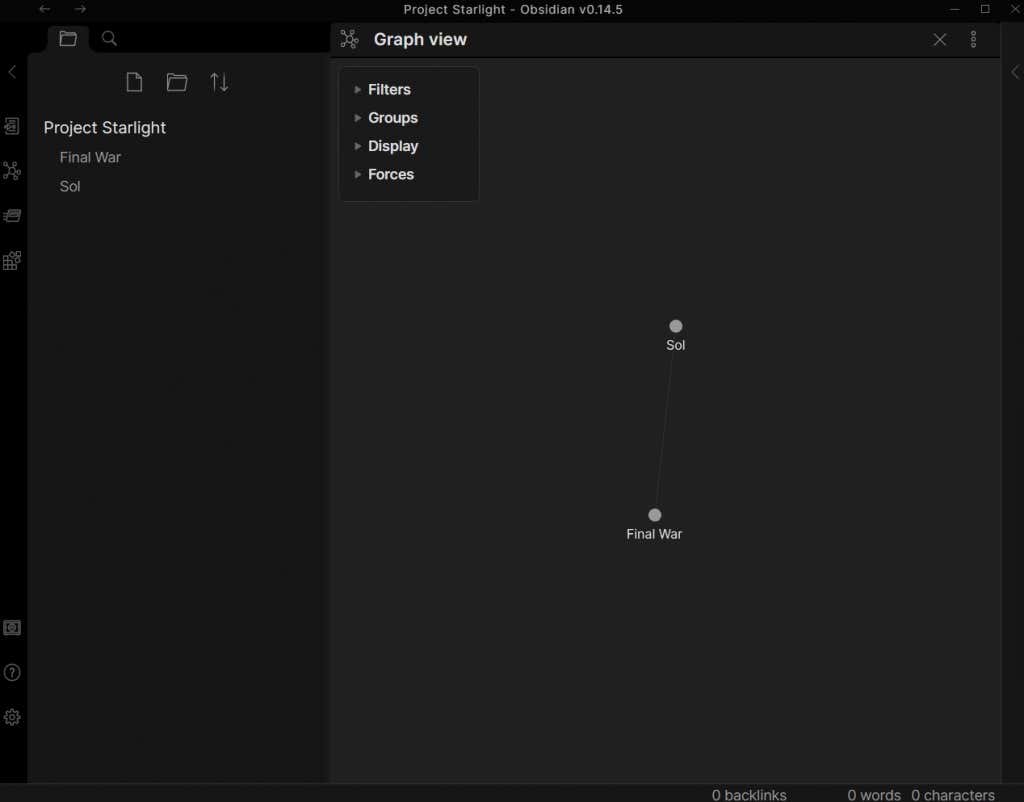
Și cam asta este. Vă puteți crea propria bază de cunoștințe personală prin simpla introducere a notelor și conectarea subiectelor conexe, fără a fi implicată nicio altă formatare de reducere.
Aceasta fiind spuse, învățând puțin Markdown vă va permite să includeți lucruri precum liste cu marcatori și linkuri externe, împreună cu o mulțime de alte opțiuni de formatare care vă fac notele mai ușor de citit.
Dincolo de note – Pluginuri
Cel mai mare avantaj al lui Obsidian față de alte aplicații de luare de note este extensibilitatea sa. Cu pluginurile potrivite, puteți transforma Obsidianul în aproape orice, de la un panou kanban la un instrument de jurnal.
Și există destul de multe plugin-uri disponibile. Ca și în cazul oricărui instrument gratuit, Obsidian are o comunitate mare și activă. Există pluginuri pentru a adăuga tot felul de funcționalități la Obsidian, făcându-l un instrument de productivitate la egalitate cu Trello sau Notion.
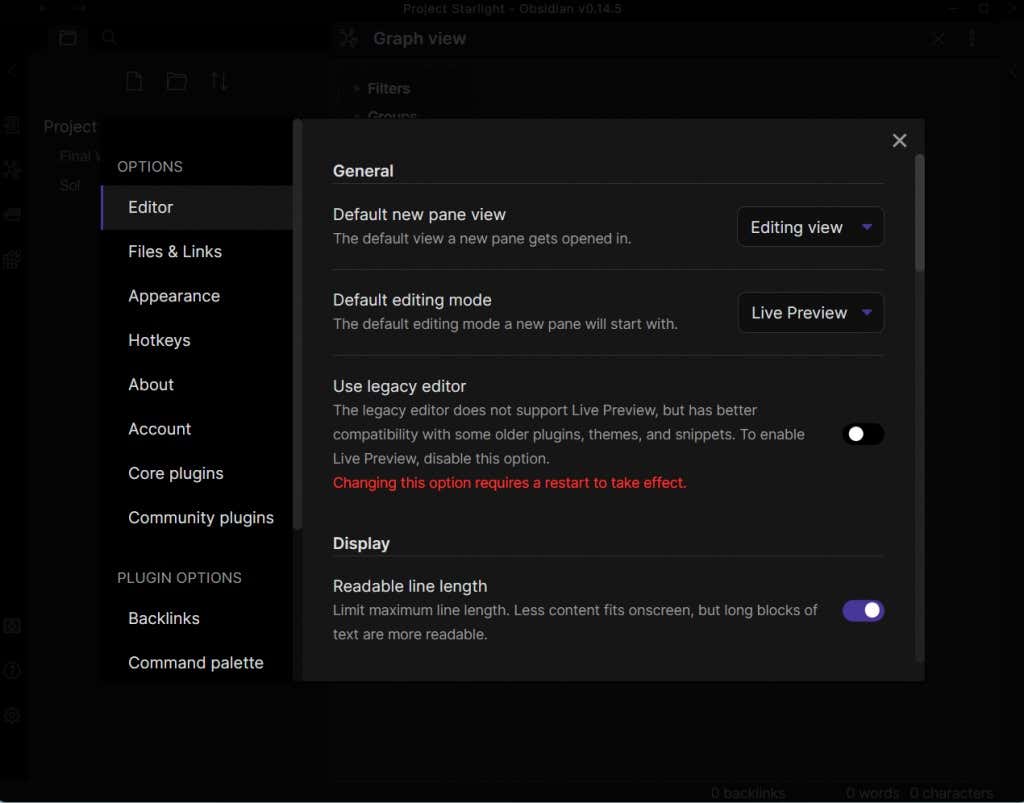
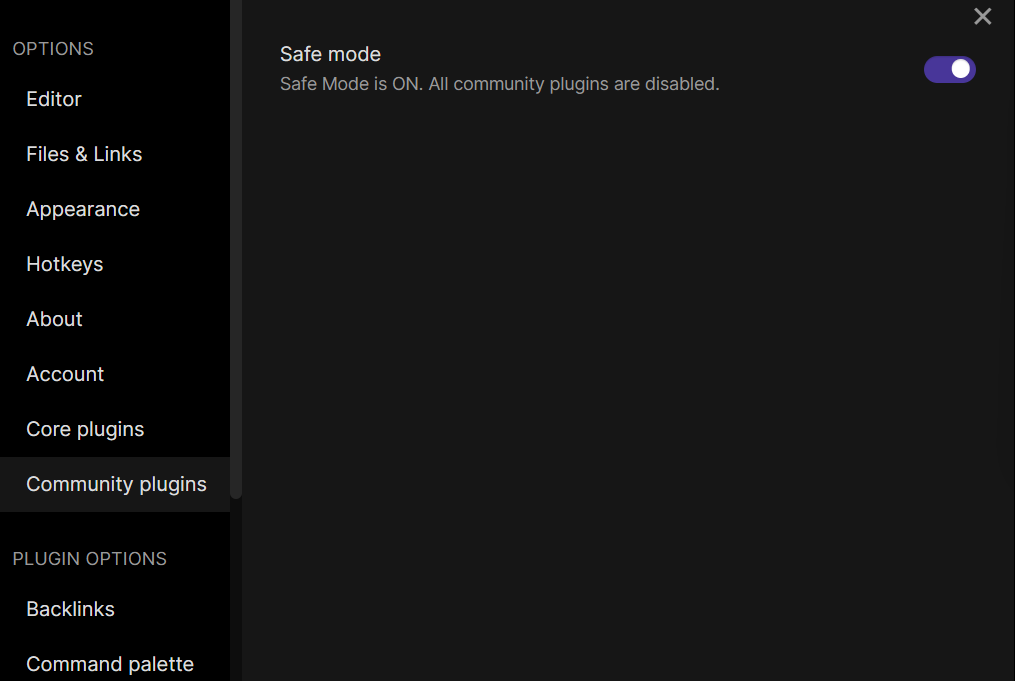
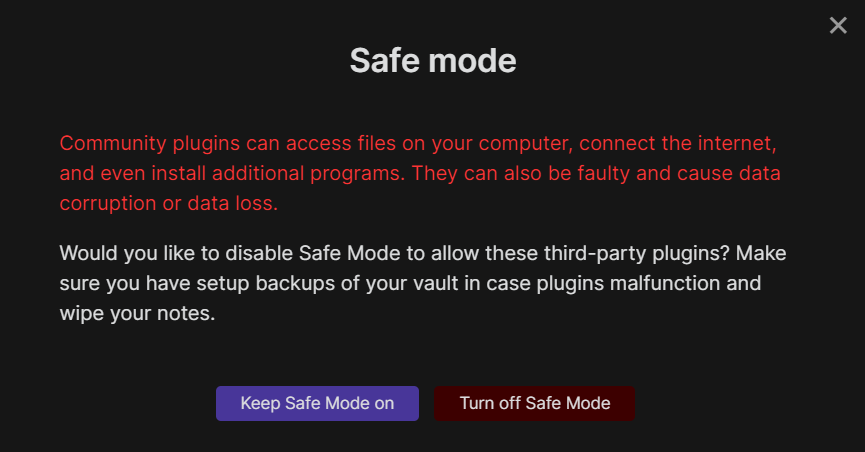
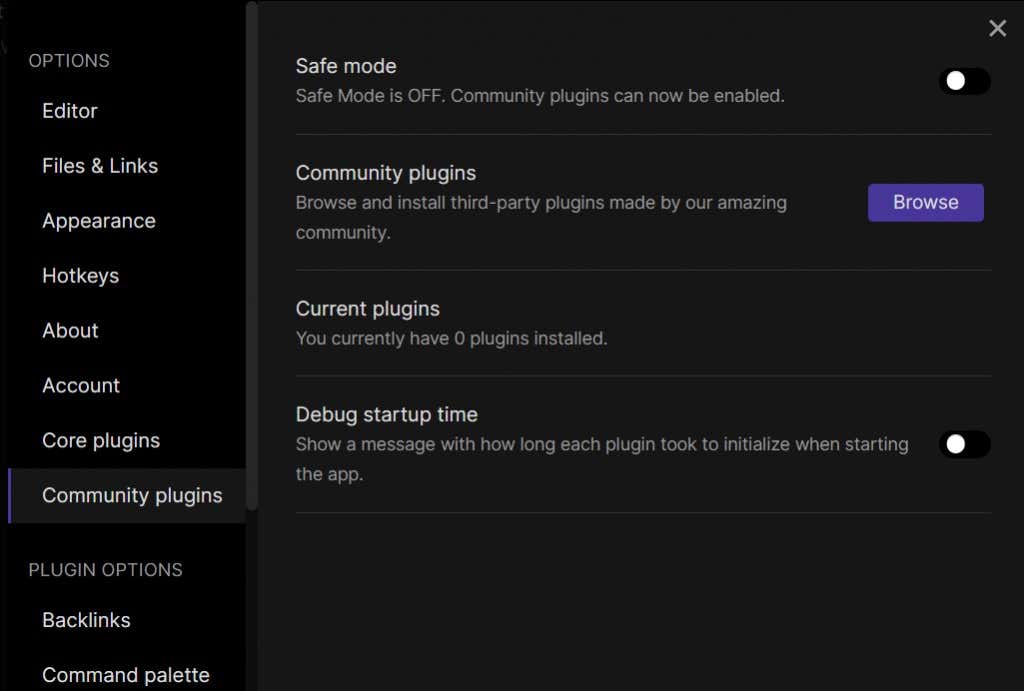
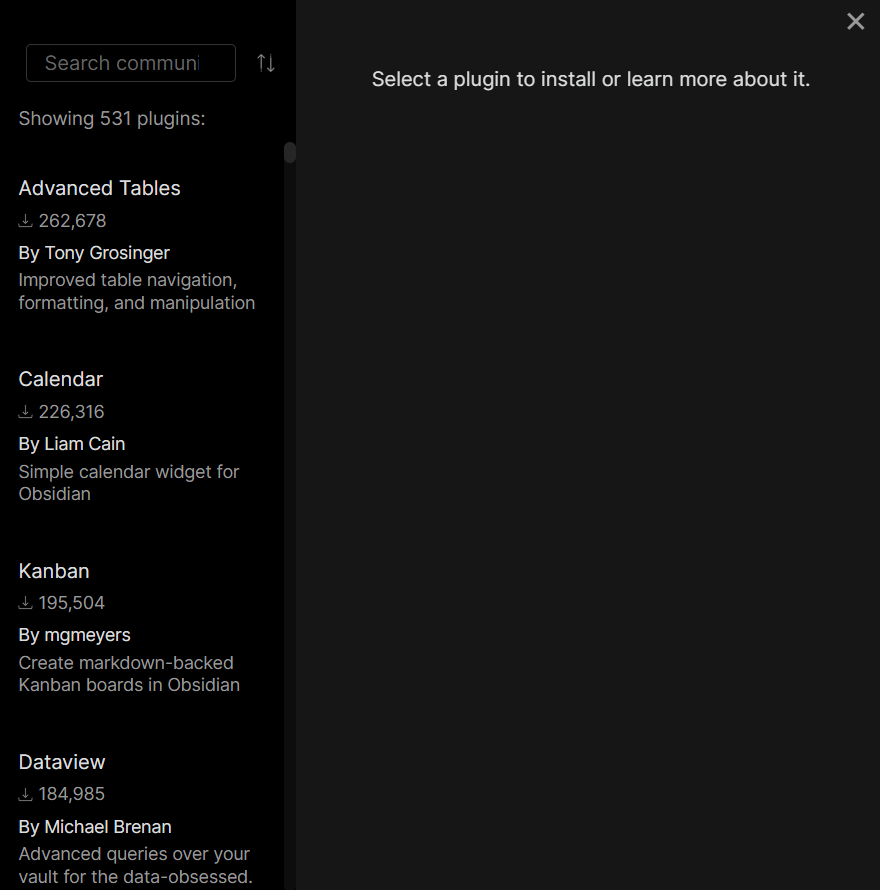
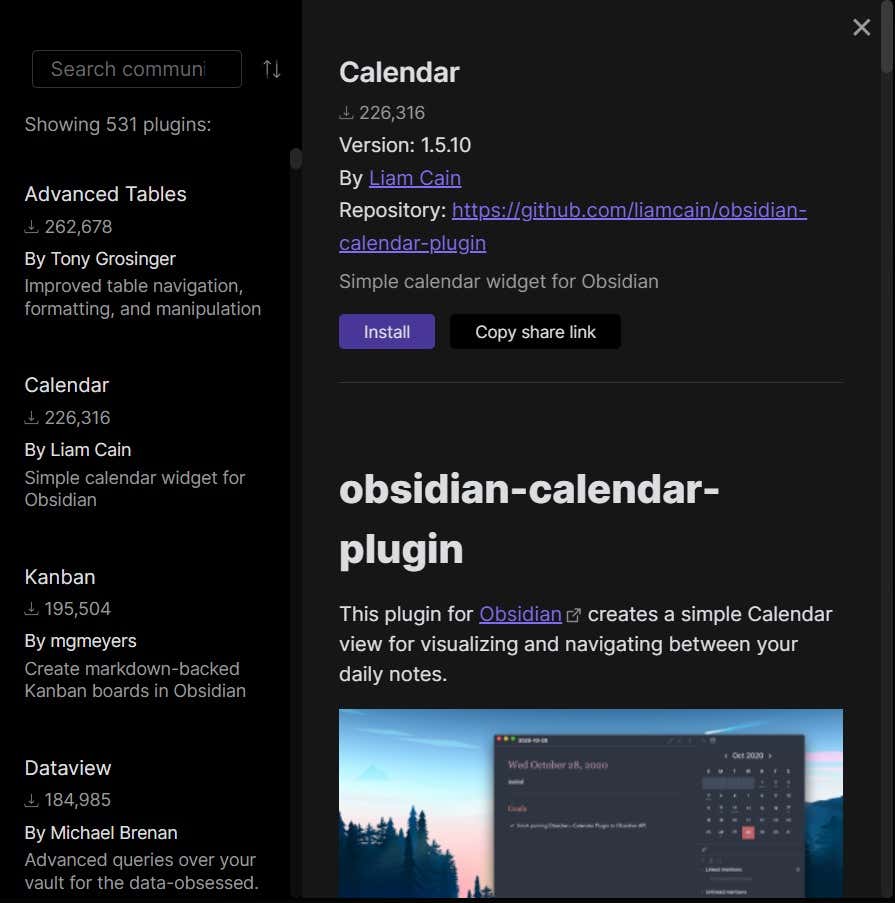
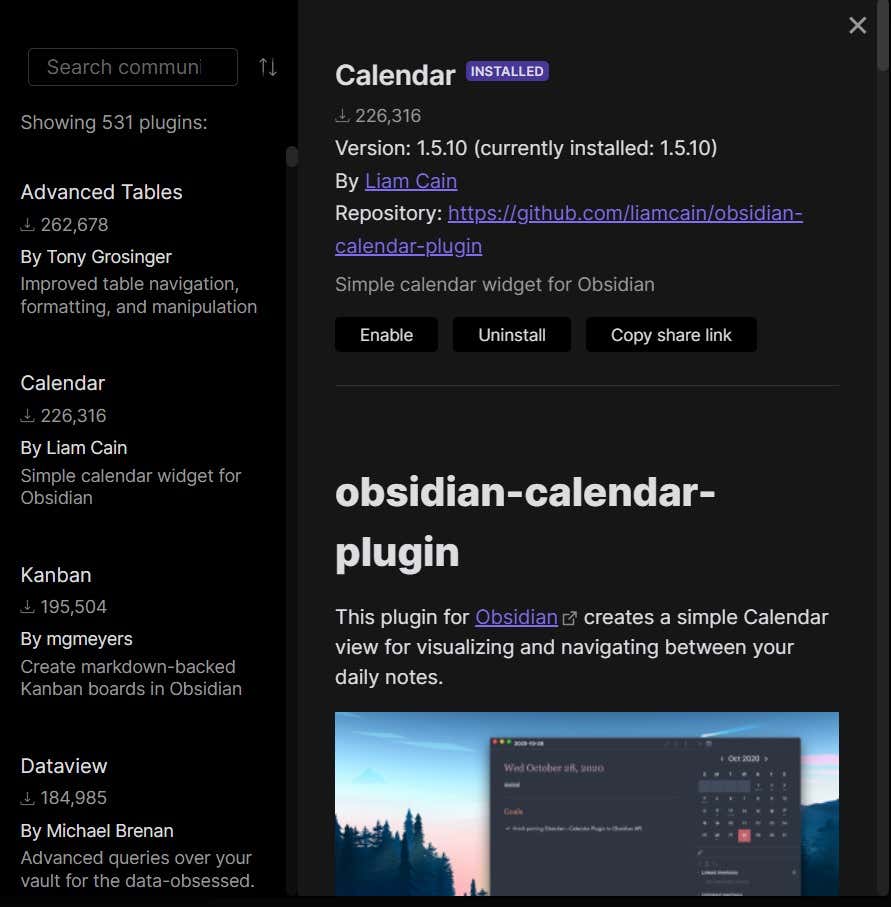
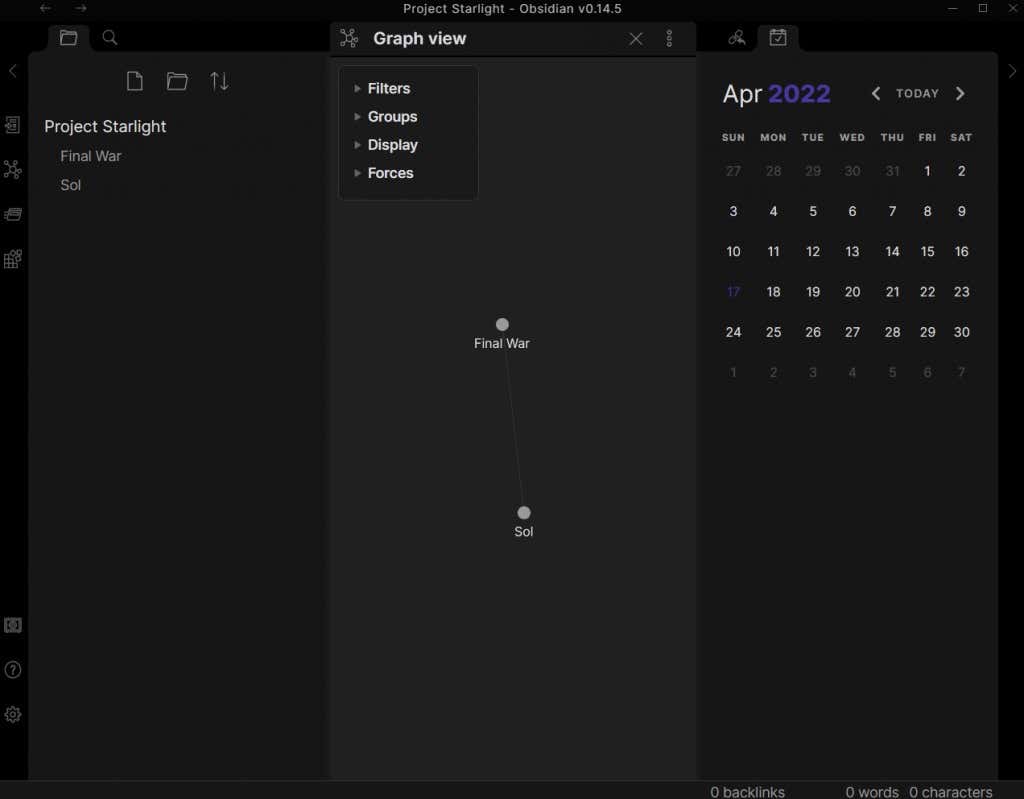
Obsidianul este bun?
Oricine a încercat vreodată să alcătuiască o bază de cunoștințe cuprinzătoare a notelor lor știe cât de dificil este cu un procesor de text normal. Acest lucru este valabil mai ales pentru proiectele creative, în care gândurile tale se ramifică în toate tangentele, rareori respectând un flux strict liniar.
Software-ul Wiki cu legături interne există, dar puține sunt la fel de slabe și ușor de utilizat ca Obsidian. Ca să nu mai vorbim de extensibil, cu suport complet Markdown și o varietate de pluginuri realizate de comunitate.
Și partea cea mai bună? Aplicația este complet gratuită și locală. Fișierele dvs. sunt stocate pe propriul computer, păstrându-vă datele în siguranță și private. Acest lucru face ca Obsidianul să fie unul dintre cele mai bune modalități de organizare a informațiilor.
.